ご利用ガイド
d Wi-Fiの設定
- 本説明はd Wi-Fiを契約済みで、下記のバージョン以前のアプリをご利用のお客さま向けのご案内になります。
Android:0o.00.00001/0o.00.90001/0d.00.30001 iOS:54.0.0
d Wi-Fiは2025年12月10日をもってサービス改定を行っております。詳しくはNTTドコモ d Wi-Fiをご覧ください。
dアカウント設定アプリからd Wi-Fiを設定する際の操作手順です。
d Wi-Fiのご利用にはお申込みが必要となります。
ドコモのSIMカードが挿入されている場合、SIM認証にてご利用ください。
SIM認証でのd Wi-Fi接続方法iOSで、ドコモのネットワークを利用しているMVNO契約のSIMカードが挿入されている場合、Web認証にてご利用ください。
Web認証でのd Wi-Fi接続方法以下の4ステップでアプリから簡単に設定できます
STEP1アプリのメニューを選択
dアカウント設定アプリを起動し、「その他の機能」をタップします
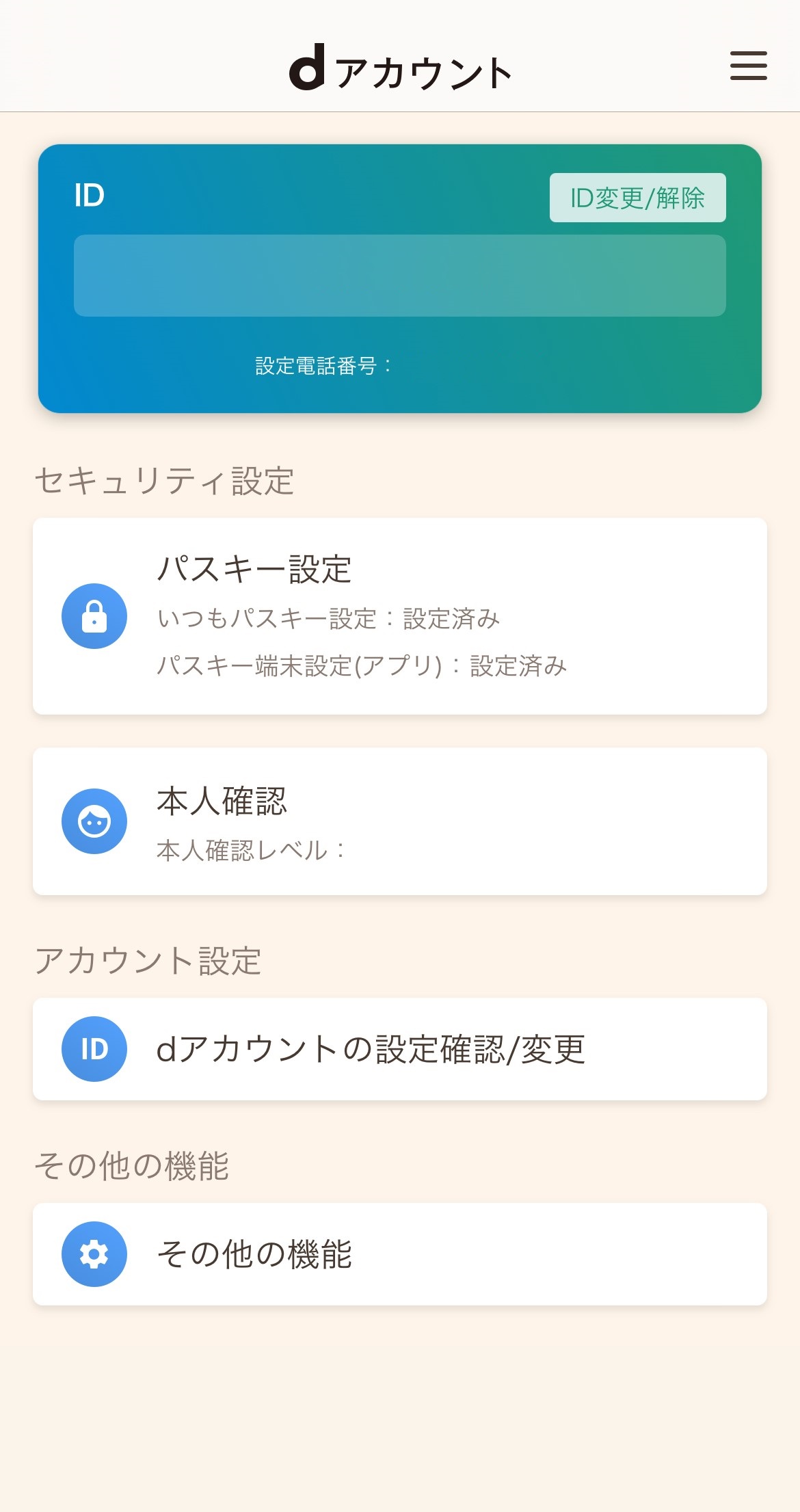
アプリの起動時には画面の指示に従って以下のいずれかの方法で認証してください。
が設定済みの場合
- 生体認証または画面ロックで認証
パスキー端末設定(アプリ)が未設定の場合
<済みの場合>
設定済みの端末で認証する以外に以下の方法があります。
- ドコモの回線契約がある方
ネットワーク暗証番号で認証 - ドコモの回線契約がない方
dアカウントの連絡先に届くワンタイムキーを使って認証
<いつもパスキー設定が未実施の場合>
パスワードで認証する以外に以下の方法があります。
- ドコモの回線契約がある方
ネットワーク暗証番号で認証
- が必要な場合があります
STEP2「d Wi-Fiの接続設定」を選択
「d Wi-Fiの接続設定」をタップします
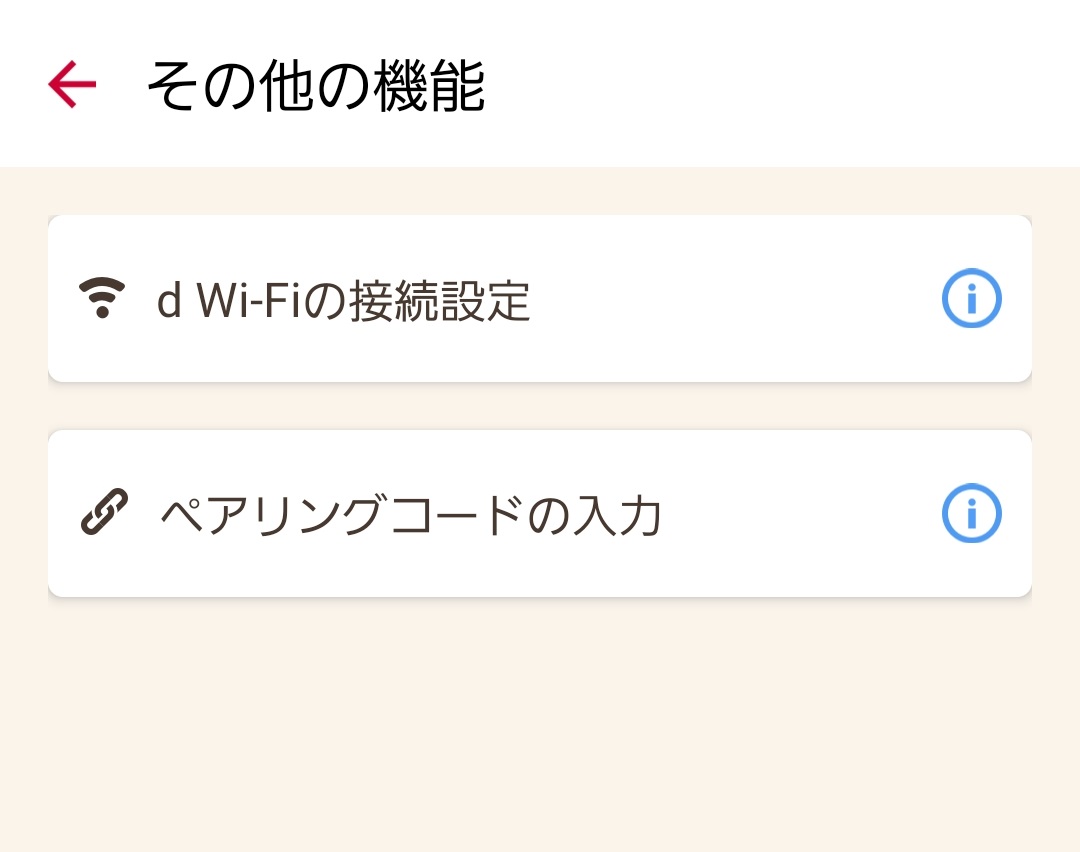
- 「d Wi-Fiの接続設定」ボタンが表示されない場合の対処方法はよくあるご質問ページにてご確認ください。
STEP3「設定する」を選択
「設定する」を選択し、「OK」をタップします
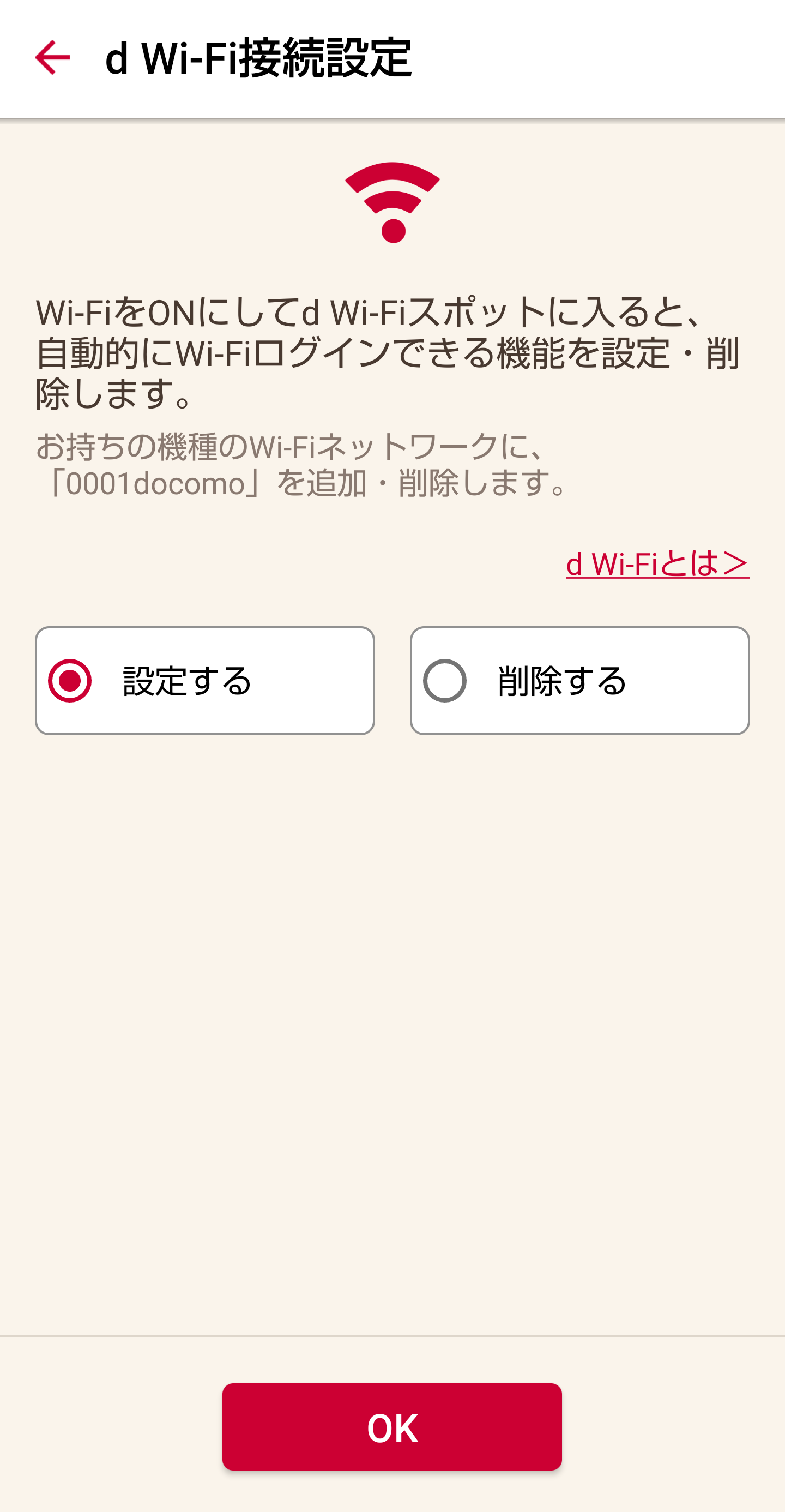
STEP4設定の完了
Androidの場合
「OK」をタップし、設定を完了します
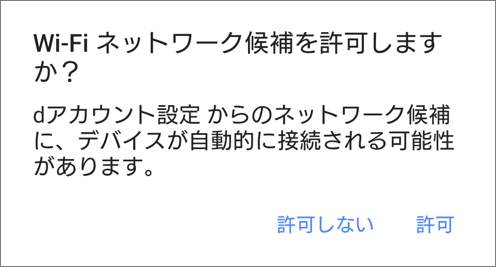
- はじめてd Wi-Fi接続設定をする場合、Wi-Fi接続確認が表示されますので「許可」をタップしてください。
「OK」をタップ後、はじめてd Wi-Fiのスポットに入ると、接続の通知が届きます。この通知の「はい」を選択すると設定が完了します。
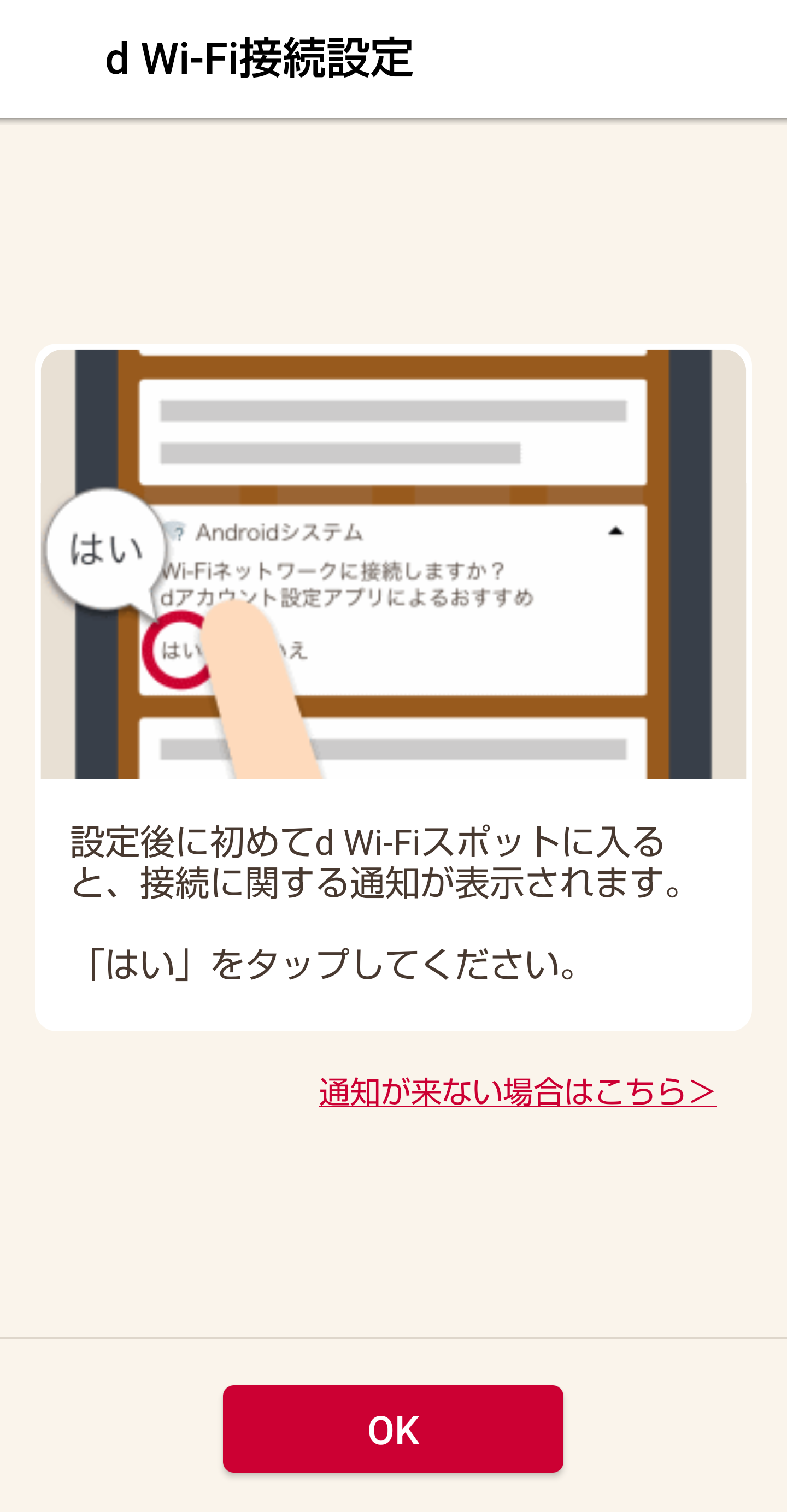
- 「はい」を選択している場合、再度d Wi-Fi接続設定を行ってもd Wi-Fiスポットで通知は表示されません。
- 「いいえ」を選択している場合、再度d Wi-Fi接続設定を行ってもd Wi-Fiスポットで通知は表示されません。
- Sony/Fujitsu/SHARP端末
[設定]⇒ [アプリと通知]⇒ [詳細設定]⇒ [特別なアプリアクセス]⇒ [Wi-Fiの管理]⇒ 右上の[…]から[システムを表示]⇒ [dアカウント設定]⇒「Wi-Fiの管理をアプリに許可」をOFF→ONにする - Samsung端末
[設定]⇒ [アプリ]⇒ 右上の[…]から[特別なアクセス]⇒ [Wi-Fi制御]⇒ 右上の[…]から[システムアプリ]を表示⇒ [dアカウント設定]⇒ [アプリにWi-Fiの制御を許可]をOFF→ONにする - LG端末
[設定]⇒ [アプリと通知]⇒ [特殊なアクセス]⇒ [Wi-Fi制御]⇒ 右上の[…]から[システムを表示]⇒ [dアカウント設定]⇒「Wi-Fi制御可能」をOFF→ONにする - Pixel端末
[設定]⇒ [アプリと通知]⇒ [特別なアプリアクセス]⇒ [Wi-Fiの管理]⇒ [dアカウント設定]⇒「Wi-Fiの管理アプリに許可」をOFF→ONにする
- 一部端末で記載しているボタン名や手順と異なる場合があります。
- d Wi-Fiのスポットに入ってから通知が出るまで、しばらく時間がかかる場合があります。
- 通知が出ない場合、一度d Wi-Fiのスポットへ入り直してください。
「OK」をタップし、設定を完了します
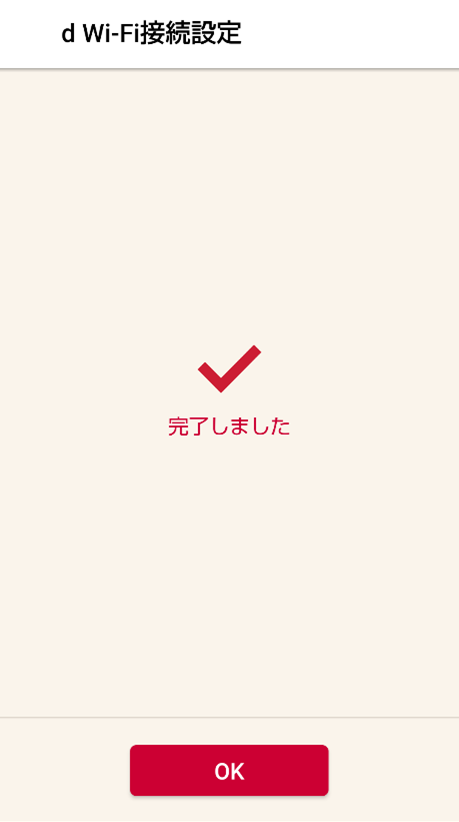
iOSの場合
「OK」をタップした後に、d Wi-Fiの接続確認が表示されますので、「接続」をタップしてください。またd Wi-Fiスポット外で設定した場合、接続失敗の表示がされますが、設定は問題ありません。
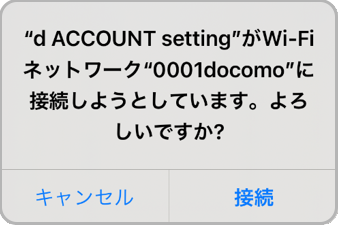
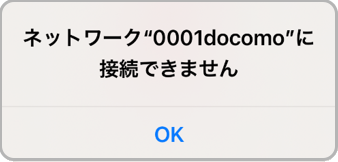
- OSやバージョンによって表示される文言が異なることがあります。
設定エラー時の対処方法
よくあるご質問ページにてご確認ください



